GitLab的基本了解和使用
使用前提
GitLab账号
安装好git
VSCODE && 配置GitPath
在vscode里配置GitPath
file-preferences-setting
在search setting里面输入git.path,选择设置-设置为json文本
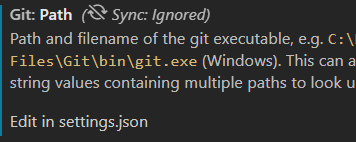
- 如图,Edit in setting.json,接着就可以在文本里面输入你的git路径:
比如D:\Program Files\Git\bin\git.exe(这里必须双\)
Git文件/文件夹基础操作
| 操作 | 输入 |
|---|---|
| 创建文件夹 | mkdir 文件名 |
| 删除文件夹 | rm -rf 文件名/(要退出到文件名的前一个路径) |
| 进入文件夹路径 | cd 文件夹名 |
| 退出当前路径(返回到上一路径) | cd .. |
| 显示当前文件夹下的文件(包括隐藏文件) | ls(-la) |
| 创建文件(某一文件夹下) | touch 文件名(文件夹名/文件名) |
| 跳转至文件处 | code 文件名 |
Git基础操作
| 操作 | 输入 |
|---|---|
| 生成.git文件 | git init |
| 清理git当前页 | clear |
| 当前状态 | git status |
| 追踪某一文件(加入缓存区,若更改git会记录) | git add 文件名 |
| 追踪当前文件夹下的所有文件 | git add . |
| 为当前项目生成备份版本 | git commit (-m/-am) |
记录操作
| 操作 | 输入 |
|---|---|
| 查看历史操作记录(email和name) | git log |
| 查看最近n次记录 | git log -p -n |
| 只显示档案号为一行记录 | git log --oneline |
| 用于查看分支记录 | git log --graph(--oneline) |
| 以样式输出log(哈希值,作者,多长时间提交,描述) | git log --pretty=format:"%h - %an, %ar : %s" |
| 找到该作者commit的记录 | git log --author="作者名" |
编辑操作
| 操作 | 输入 |
|---|---|
| 编辑文件 | vi 文件名(注意有后缀) |
| 编辑状态退出 | ctrl + z |
| 保存文件 | ctrl + c && :wq |
追踪文件
| 操作 | 输入 |
|---|---|
| 查看文件的不同 | git diff(--staged) |
git基础知识
对于git管理的当前文件,有三种状态: 被追踪、要提交
git commit -m '' 表示备注message为提交的信息
git commit -am '' 仅仅只能对已add即已追踪的文件进行提交
不想要文件被追踪?试试这个:
.gitignore文件里的内容项如文件夹、文件名和*.后缀(如txt)不会被追踪。
只有当git add .后才会都被追踪。
git diff 仅能看到未被add的文件变化,而git diff --staged 可以看到。
档案号:可以理解为每次提交自动生成的编号,图中圈中部分即为档案号。
git log 如果行数过多,按enter可以查看接下来的一行,还没到达end或已到达,都可以输入q退出。

文件/版本还原操作
| 操作 | 输入 |
|---|---|
| (已add进行修改)还原文件 | git checkout -- 文件名 |
| (未add进行修改)还原文件 | git reset HEAD 文件名 |
| 还原到上一个版本/删除上一次提交(强制) | git reset --hard HEAD^ |
| 还原到之前的上上版本(以此类推) | git reset --hard HEAD^(...) |
| 还原到某个版本的哈希值(回退到某个版本,但其之后的版本会被删除) | git reset --hard 哈希值 |
| 查看之前的所有版本及版本操作 | git reflog |
注意:
文件未进行add修改会呈现红色,add之后修改会呈现绿色。
已add进行修改后,可以直接还原
未add进行修改后,需git reset HEAD 文件名之后再git checkout -- 文件名才可以还原
HEAD:指针。指向当前版本的哈希值。
pull文件到当前账号下的GitLab的某一仓库
//第一次创建仓库
- git init
- git add .
- git commit -m 'test'
- git remote add origin https地址
- git push origin master
如果本地版本与远程版本有差异,但又要强制推送可以使用 --force 参数:
git push --force origin master
免密上传
在bash里输入git config credential.helper store
不加参数: --global 只对这个仓库生效,并非全局设置 。cat .git/config
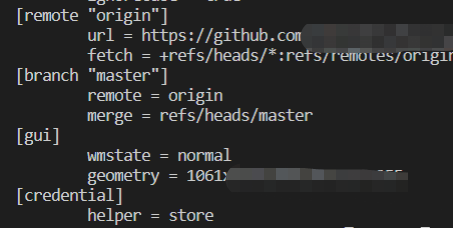
- 如图,最下面一行就是已配置完成。输入一次后下一次就不用输入密码了。
参考资料
GitLab的基本了解和使用的更多相关文章
- 创建SSH Key连接github或gitlab
mac下用SoureceTree下载github或gitlab上的项目时,需要进行ssh key验证.每次重装系统啥的都要重新弄,我在csdn上看到一篇不错的文章.转载一下,以后自己找起来也方便. 地 ...
- 【补充】Gitlab 部署 CI 持续集成
上一篇:<劈荆斩棘:Gitlab 部署 CI 持续集成> 上一篇所配置的.gitlab-ci.yml: stages: - build - test before_script: - ec ...
- 劈荆斩棘:Gitlab 部署 CI 持续集成
阅读目录: install configue gitlab-ci-multi-runner restore nuget packages bulid .sln run unit tests confi ...
- svn迁移gitlab,构建前端打包发布流程
前端资源迁移 目前公司的前端资源托管在svn服务器上,由于团队的逐渐扩大,svn的分支管控越来越不灵活,而且对于以后前端流程一体化的处理支持不是很好,因此决定在版本控制上转向git.git的好 ...
- GitLab CI持续集成配置方案(补)
上篇文章介绍了GitLab CI的持续集成配置方法,本篇文章将主要介绍NUnit的持续集成和遇到的一些坑 1.NUnit单元测试持续集成 下载NUnit.3.4.1.msi,https://githu ...
- GitLab CI持续集成配置方案
目录 1. 持续集成介绍 1.1 概念 1.2 持续集成的好处 2. GitLab持续集成(CI) 2.1 简介 2.2 GitLab简单原理图 2.3 GitLab持续集成所需环境 2.4 需要了解 ...
- CentOS安装gitlab,gerrit,jenkins并配置ci流程
CentOS安装gitlab,gerrit,jenkins并配置ci流程 By Wenbin juandx@163.com 2016/4/9 这是我参考了网上很多的文档,配置了这三个软件在一个机器上, ...
- gitlab基本维护和使用
基本介绍 GitLab是一个自托管的Git项目仓库,可以自己搭建个人代码管理的仓库,功能与github类似. 安装 下载 gitlab下载地址: https://about.gitlab.com/do ...
- gitlab使用个人版v16.11
title: gitlab使用个人版v16.11 date: 2016-11-13 20:53:00 tags: [gitlab] --- 1.安装gitbash 附上地址链接:git 2.配置git ...
- Gitlab完美安装【CentOS6.5安装gitlab-6.9.2】
摘要: 拆腾了几天,终于在今天找到了快速安装Gitlab的方法.CentOS6.5安装gitlab-6.9.2 参考网址:https://gitlab.com/gitlab-org/omnibus-g ...
随机推荐
- flink1.10版local模式提交job流程分析
1.WordCount程序实例 2.本地监听9000端口后测试结果 3.job提交流程 4.local模式执行StreamGraph任务 5.流程分析 flink job提交流程个人理解可以大致分为定 ...
- Spring接口
FactoryBean接口 Spring中有两种类型的Bean:一种是普通的JavaBean:另一种就是工厂Bean(FactoryBean),这两种Bean都受Spring的IoC容器管理. Fac ...
- [从源码学设计]蚂蚁金服SOFARegistry之程序基本架构
[从源码学设计]蚂蚁金服SOFARegistry之程序基本架构 0x00 摘要 之前我们通过三篇文章初步分析了 MetaServer 的基本架构,MetaServer 这三篇文章为我们接下来的工作做了 ...
- NVM、NPM、Node.js的安装选择
在安装和使用这三种工具时,我们有很多方式可以选择,这些方法各有优劣,每个人都有自己用起来比较习惯的配置,所以我在这里记录下自己比较习惯的一种安装方式与其他一些可能的选项. NVM.NPM.Node.j ...
- php插入一百万测试数据(实例)
<?phpset_time_limit(0);function a(){ header("Content-Type:text/html;charset=utf-8"); $s ...
- 如何用Vegas完成视频编辑中的自动跟踪换图
Vegas作为一款专业的视频剪辑软件,剪辑速度快捷,拥有各种实用工具和特效,同样也可以为用户实现视频换图的需求.今天小编就为大家讲解,如何利用Vegas自动跟踪进行换图,让视频能够更加便捷的呈现. 本 ...
- 怎么借助CrossOver安装想要的Windows程序
面对安装双系统时的繁琐步骤,以及虚拟机软件那庞大的体积,CrossOver的出现,让一切都变得简单起来. CrossOver自带的一系列的Windows应用,涵盖游戏软件.办公软件.设计软件等多个种类 ...
- css3系列之linear-gradient() repeating-linear-gradient() 和 radial-gradient() repeating-radial-gradient()
linear-gradient() (线性渐变) repeating-linear-gradient() (重复的线性渐变) radial-gradient() (镜像渐变) repeatin ...
- Docker安装基本命令操作,带你了解镜像和容器的概念!
上一章节我们了解了Docker的基本概念,以及相关原理.这一章节进行实操. <Docker这么火爆.章节一:带你详尽了解Docker容器的介绍及使用> 一.Docker安装 声明:Dock ...
- exgcd 学习笔记
最大公约数 更相减损术:\(\gcd(x,y)=\gcd(x,y-x)(x\leq y)\). 证明: 设 \(\gcd(x,y)=k\),则 \(x=kp,y=kq,\gcd(p,q)=1\). 那 ...
